Регистрация WebMoney кошельков.

В данной статье, я в детальных подробностях расскажу Вам, как правильно зарегистрироваться в платежной системе Webmoney, и как создать в ней электронный кошелек. Прошу заметить, что регистрация простая и займет у Вас не более 5-10 минут Вашего времени. Ну что ж, приступим:
1. Для начала нам нужно перейти на сайт , слева находим зеленую кнопку «Регистрация» и нажимаем на нее, она выглядит вот так:
2. После того как нажали по кнопке «Регистрация», Вы видите следующее окно: 
3. Теперь нужно ввести Ваш номер мобильного телефона, введенный номер в дальнейшем будет нужен для осуществления операций внутри вашего аккаунта в системе Webmomey. После того как ввели номер телефона, нажимаем «Продолжить», и видим следующую форму для заполнения:

4. Заполняйте все поля своими реальными данными, я на рисунке заполнил своими для примера. После того как все поля заполнили, нажимаем кнопку «Продолжить», тем самым переходим к следующему окну:

5. Тут нам предлагают свериться с корректностью введенных данных, если все правильно нажимаем кнопку «Продолжить», и перемещаемся к следующему этапу регистрации: 
6. Тут нам предстоит подтвердить нашу почту, которую мы указывали при регистрации. Зайдите в свою почту, которую указывали, и из пришедшего на него письма от Webmoney, скопируйте код, и вставьте в соответствующее поле, как показано на рисунке выше, потом нажмите кнопку «Продолжить», тем самым перемещаемся к следующему шагу:

7. Теперь на Ваш номер мобильного, который Вы указывали при регистрации, должно прийти смс-сообщение, и в нем будет код, который Вам нужно ввести в поле как показано на рисунке выше. После того как ввели код, опять нажимаем на кнопку «Продолжить», и попадаем к заполнению вот такой формы:
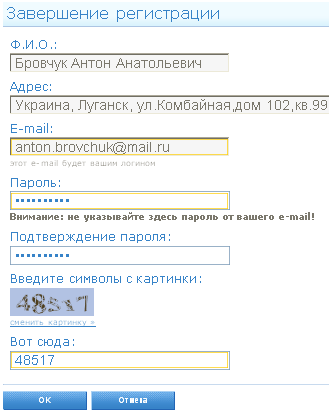 8. В данной форме Вам нужно ввести пароль. Его придумайте сами, и не советую использовать такой же пароль как у почты. Потом нужно ввести символы с картинки и нажать на кнопку «ОК», тем самым мы завершаем регистрацию, и нас перемещают в наш аккаунт Webmoney, он выглядит вот так:
8. В данной форме Вам нужно ввести пароль. Его придумайте сами, и не советую использовать такой же пароль как у почты. Потом нужно ввести символы с картинки и нажать на кнопку «ОК», тем самым мы завершаем регистрацию, и нас перемещают в наш аккаунт Webmoney, он выглядит вот так:

9. Вот собственно и все, регистрация окончена. Теперь нам осталось создать кошелек. На рисунке выше видим вот такое поле:
![]() 10. Нажимаем «можно создать», и создаем кошелек WMR и ставим галочку, тем самым подтверждаете, что принимаете условия данного соглашения, это формальность. Теперь поле «Кошельки», будет выглядеть вот так:
10. Нажимаем «можно создать», и создаем кошелек WMR и ставим галочку, тем самым подтверждаете, что принимаете условия данного соглашения, это формальность. Теперь поле «Кошельки», будет выглядеть вот так:
![]() 11. После того как кошелек WMR создан, нам еще нужно создать WMZ кошелек, для этого нажимаем на кнопку [+], которая находится правее созданного Вами кошелька WMR, и создаем кошелек WMZ, процедура создания та же. Теперь поле «Кошельки» будет выглядеть вот так:
11. После того как кошелек WMR создан, нам еще нужно создать WMZ кошелек, для этого нажимаем на кнопку [+], которая находится правее созданного Вами кошелька WMR, и создаем кошелек WMZ, процедура создания та же. Теперь поле «Кошельки» будет выглядеть вот так:
![]()
На этом регистрацию можно считать завершенной. Ваш аккаунт будет выглядеть вот так:
В дальнейшем для работы на различных проектах Вам понадобятся:
- WMID — это Ваш вебмани идентификатор. Он присваивается каждому пользователю индивидуально. Его Вы можете найти в своем аккаунте в правом углу, левее кнопки «Выйти».
- WMR или WMZ кошелек. В зависимости с какой валютой работает тот или иной проект. WMR — это эквивалент RUB(рубля), а WMZ — эквивалент USD(доллара).
- Рекомендую Вам сразу, как только создали кошелек, записать все эти данные в отдельный текстовый документ на компьютере. Чтоб потом не было проблем с их поиском.
Ну а теперь у Вас все имеется для начала заработка в интернете. Рекомендую начинать Ваш путь заработка в интернете на почтовике . Именно на данном проекте Вы сможете заработать реально, свои первые деньги в интернете.
Видеоинструкция регистрации в Webmoney

Если у Вас не получилось разобраться с описанной регистрацией, или же что то не получается, то предлагаю ознакомиться с видеоинструкцией регистрации в системе Webmoney:



